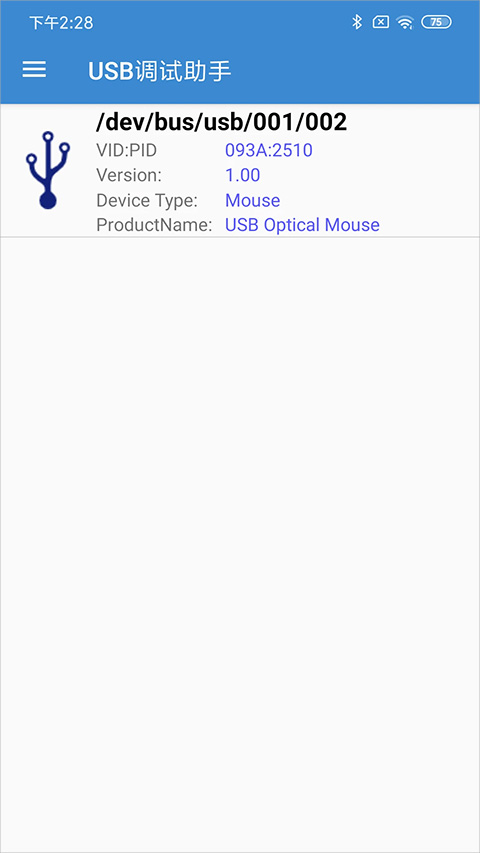
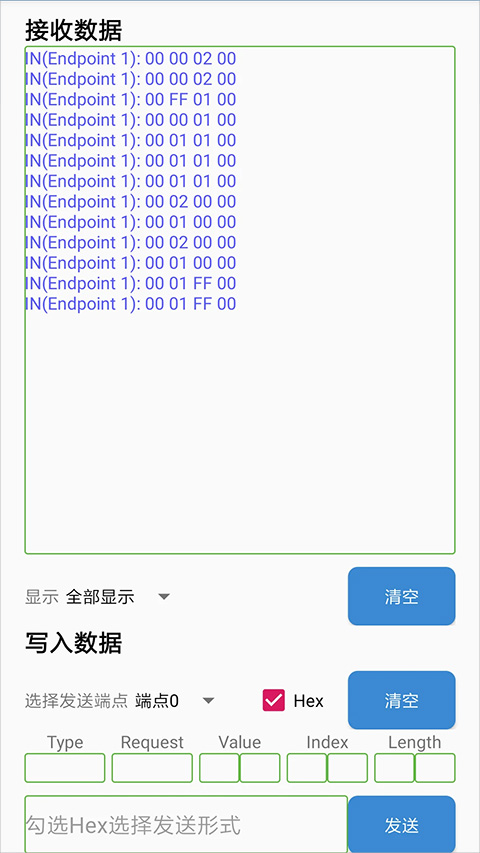
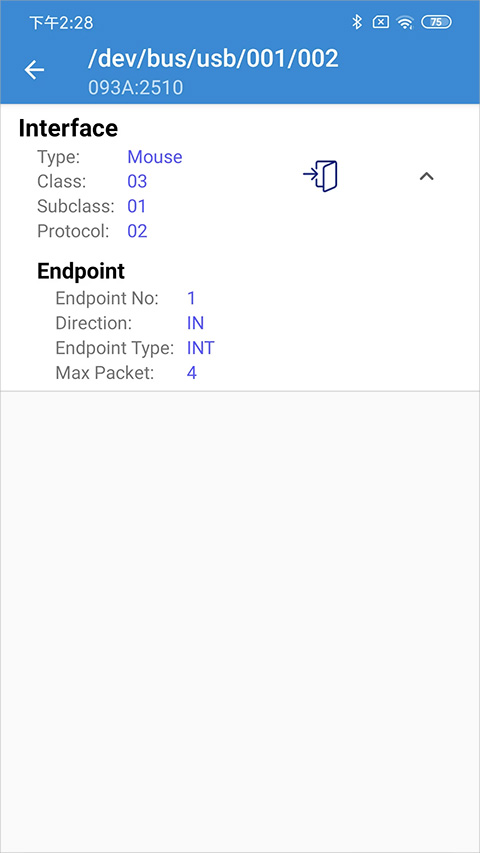
这篇文章介绍了USB调试助手这款软件的功能、使用方法以及相关注意事项。USB调试助手主要用于安卓设备通过OTG线连接外设 USB 设备,获取设备信息并进行通信。用户需要将手机设置为开发者模式,并开启USB调试功能才能正常使用。
文章详细说明了如何开启开发者模式和USB调试功能,并提供了软件的主要功能,包括枚举USB设备、获取接口和端点信息以及支持控制传输和批量传输等。同时,文章还列出了支持的驱动芯片类型,如FTDI、Prolific、Silabs和Qinheng等。
在使用过程中可能会遇到设备无法连接的问题,通常是由于未开启USB调试或端口冲突导致。用户可以参考教程重新设置以解决问题。软件更新日志显示目前版本主要是修改隐私政策说明。
总体来说,这是一款非常实用的工具,适合需要对USB设备进行详细分析和调试的专业人士使用,但操作相对复杂,建议有一定技术背景的用户尝试。
USB调试助手是由一家接口芯片和全栈MCU芯片公司推出的一款用于手机等安卓设备与外接的USB设备通信,以及枚举设备及其详细的接口信息的工具软件。用户需要使手机(默认处于Device模式)等安卓设备处于Host模式才可使用,一般是通过OTG线使手机和其他等USB设备连接,使Android设备处于Host模式,给其他设备供电。
同时在信息传输方面,该软件支持控制传输与批量传输,支持端点通信,包括控制端点,并可以根据端点筛选接收到的数据,这些数据包括VID/PID、Version、DeviceType与ProductName等USB设备的信息数据,以及特定USB设备的所有接口其下的所有端点的信息,方便用户在手机上查阅使用,有需要的用户可以来本站下载使用。
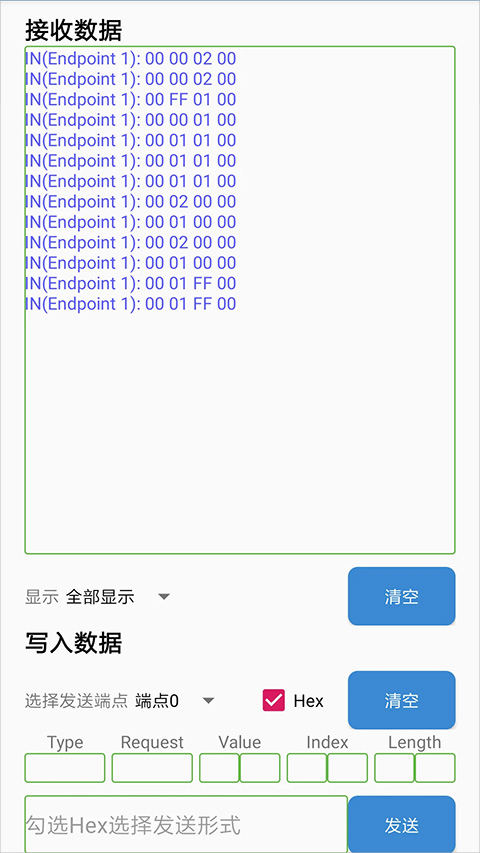
1、枚举当前连接的USB设备
获得USB设备的信息,包括VID/PID、Version、DeviceType与ProductName。
2、获取特定USB设备的接口与端点信息
获得USB设备的所有接口,以及该接口及其下的所有端点的信息。
3、通信
支持端点通信(包括控制端点),支持接收数据的过滤。
在使用usb调试助手之前,用户的手机应当处于开发者模式之下才能进行正常使用软件。
用户手机的开发者模式开启之后可以在手机的设置中找到系统
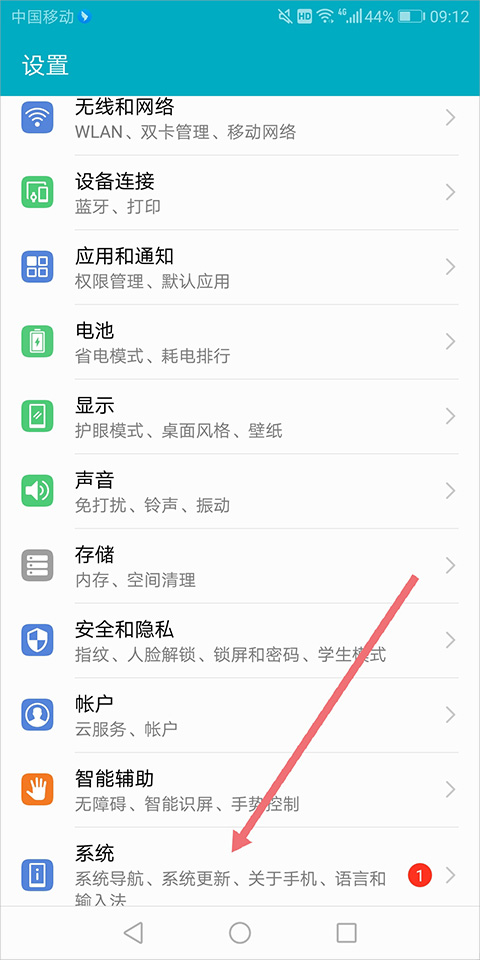
在打开的系统页面中可以看到开发人员选项就代表用户手机处于开发者模式之下了
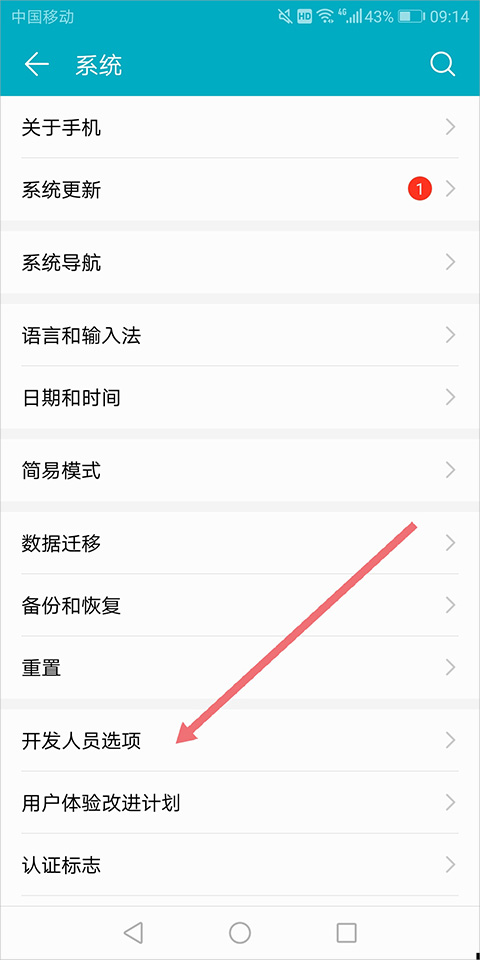
如果找不到开发人员选项就代表手机没有处于开发者模式之下,此时用户可以进入系统页面中点击【关于手机】
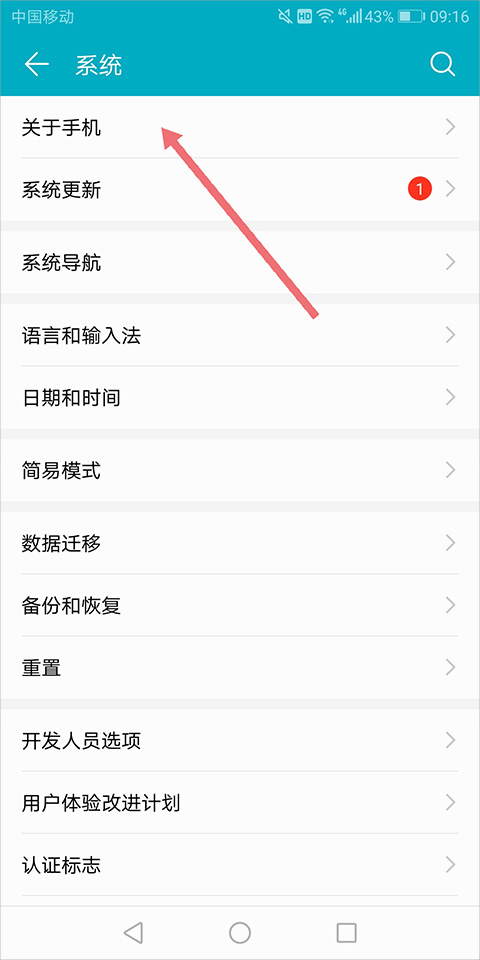
在打开的新页面中找到]版本号,三次快速连续点击版本号(不同手机的开启方式不同),当用户看到【您已处于开发者模式】类似的话后,就代表已经开启了
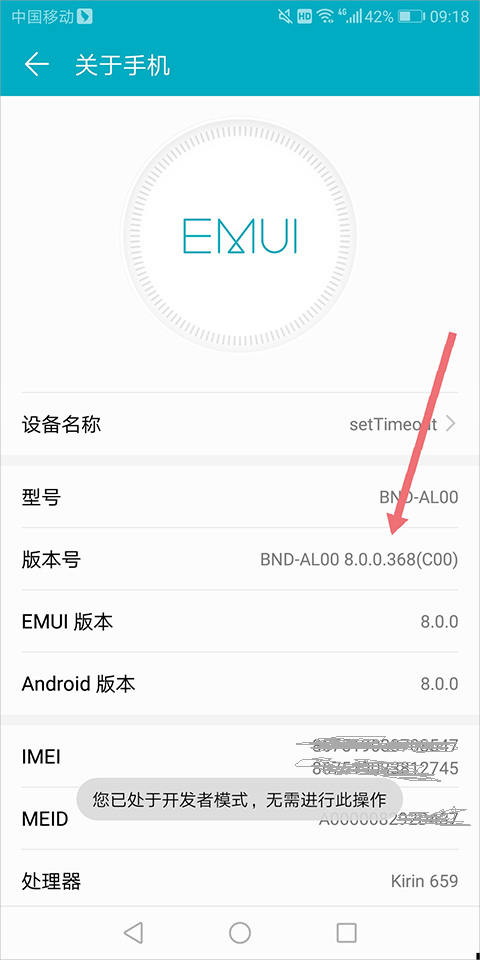
开启之后,用户可以点击系统页面中的开发人员选项,在打开的新页面中下滑页面中至【usb调试】(下图绿色箭头所指)并点击其右侧的开启按钮将usb调试开启
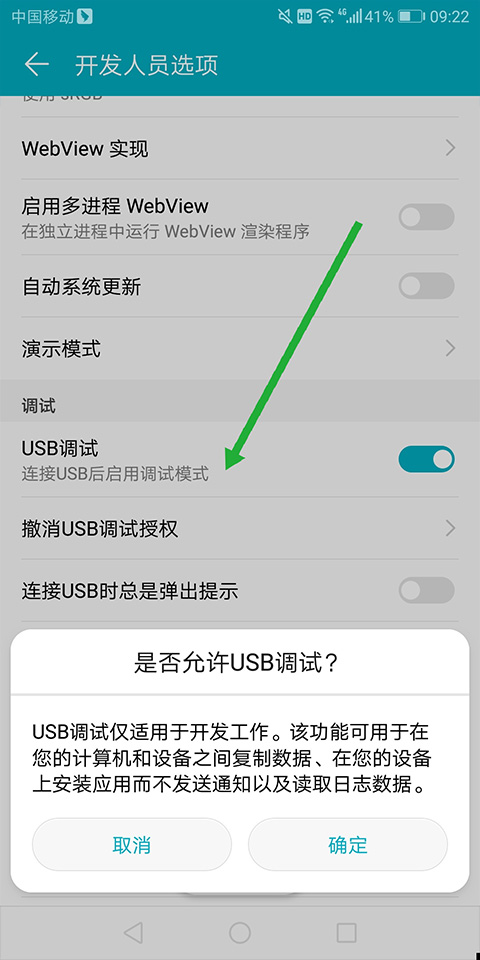
开启之后就可以打开usb调试助手,将usb数据线与其它设备进行连接,进入页面后即可看到连接的设备了,如果没有可以下拉页面将设备刷新出来
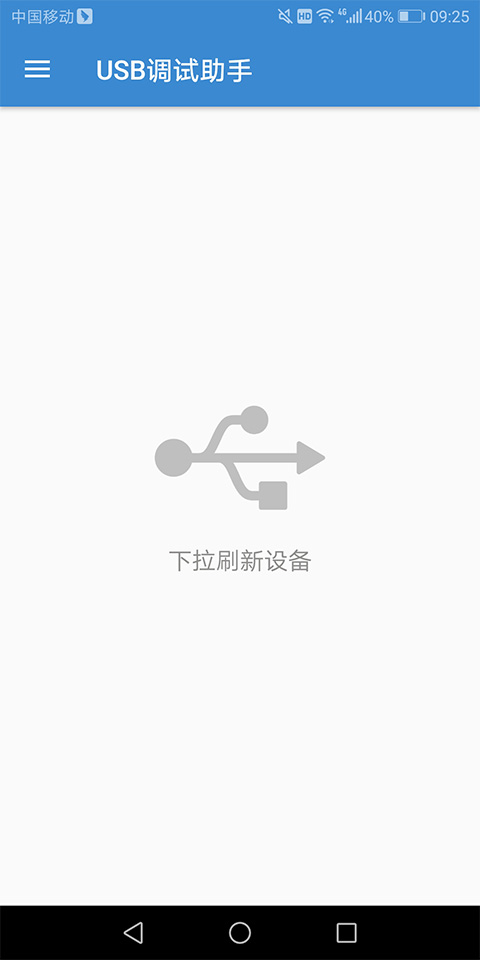
设备打开是因为设备没有开启usb调试,或者是两个设备之间端口发生发冲突,一般端口发生冲突的情况较少,多数是设备没有开启usb调试,用户可以参照上文中的usb调试助手怎么用的教程中进行开启usb调试
- FTDI FT232R, FT232H, FT2232H, FT4232H, FT230X, FT231X, FT234XD
- Prolific PL2303
- Silabs CP2102和其他CP210x
- Qinheng CH340, CH341A
v1.3版本
修改隐私政策说明
应用信息
热门推荐
相关应用
实时热词
评分及评论
点击星星用来评分